Instrukcja składania zamówienia hurtowego
Jeśli nie jesteś naszym klientem - należy się zarejestrować
Aby strona pamea.pl pokazała ceny hurtowe brutto należy się zarejestrować. Jak to zrobić?
- Naciśnij link Twoje Konto, wybierz Załóż nowe konto i wpisz wymagane informacje wg poniższych wskazówek:
--> osoby prowadzące działalność prosimy o wpisywanie podczas rejestracji imienia i nazwiska wraz z nazwą firmy - tak jak widnieje to w dokumentach rejestrowych
--> zgłoszenia zawierające nieistniejące dane lub puste okienka będą rozpatrywane negatywnie
--> jeśli nie będziemy mogli potwierdzić zgłoszenia pod numerem telefonu podanym podczas rejestracji - zgłoszenie nie otrzyma statusu hurtowego - Jeśli życzysz sobie wysyłania zamówień na inny adres niż adres firmy - wpisz go w pola pod napisem ADRES DOSTAWY
- Wypełnij pozostałe puste pola, zaznacz "Akceptuję warunki regulaminu" i naciśnij "Zarejestruj konto"
- Po
pozytywnym rozpatrzeniu zgłoszenia (zwykle trwa to od kilku minut do
kilku godzin od rejestracji) otrzymasz od nas email informujący o zmianie statusu Twojego
konta, co oznacza możliwość dokonywania zakupów po cenach hurtowych. Po wylogowaniu się i
ponownym zalogowaniu na stronie pamea.pl pokażą się obok fotografii ceny hurtowe, co już umożliwia składanie zamówień. Ceny hurtowe nie pokazują się zatem automatycznie od razu po rejestracji i zalogowaniu - każda rejestracja jest rozpatrywana indywidualnie przez nasz personel.
Jeśli wiadomości od nas znajdą się w Twoim folderze "spam/niechciane itp" prosimy o oznaczanie ich jako "nie spam" i dodanie naszego adresu mailowego do swojej skrzynki adresowej. Powinno to zapobiec pojawianiu się naszych maili w folderze "spam".
Składanie zamówienia hurtowego (strona pokazuje ceny brutto)
- Twoje konto - należy się zalogować, aby strona pokazała ceny hurtowe
- Produkt - wybieramy produkt, który zamierzamy nabyć jako pierwszy
- Rozmiary - za pomocą przycisków "+" i "-" wybieramy rozmiary i naciskamy "Dodaj do koszyka"
- Kontrola - po dodaniu każdego produktu można sprawdzić, czy w koszyku
znalazły się odpowiednie rozmiary; aby to zrobić należy kliknąć
napis "Twój koszyk", który znajduje się w prawym górnym rogu ekranu
- Korekta - jeśli zachodzi potrzeba można dowolne produkty usuwać z koszyka; aby to zrobić wystarczy kliknąć czarny krzyżyk
- Zamawiamy - naciskamy na stronie koszyka prostokąt "Przejdź dalej" jeśli wszystkie wybrane produkty znajdą się w
koszyku
- Płatność - domyślnie wybierana jest płatność przy odbiorze przesyłki (czyli "za pobraniem"). Jeśli preferujemy płatność przelewem należy zaznaczyć pole przy logo kuriera w kolumnie "Płatność przed wysyłką". Po wyborze naciskamy prostokąt "PRZEJDŹ DALEJ"
- Uwagi - na tym etapie sprawdzamy, czy wszystkie szczegóły zamówienia zgadzają się z naszymi intencjami - wybieramy fakturę albo potwierdzenie zakupu. Mamy też możliwość wpisania uwag zarówno do osoby realizującej zamówienie, jak i kuriera. Jeśli wszystko się zgadza naciskamy prostokąt "ZŁÓŻ ZAMÓWIENIE" Koniec :)
- Status -
po złożeniu każdego zamówienia zostaje wyświetlone jego podsumowanie.
Jest to strona, do której zawsze mamy dostęp po naciśnięciu napisu
"Twoje konto" znajdującym się na górze strony. Strona podsumowania
zawsze pokazuje aktualny status zamówienia: Przyjęte/Oczekuje na
wpłatę/Realizowane/Gotowe do wysyłki/Wysłane.
- Dokładka - jeśli po złożeniu zamówienia jest potrzeba dodania do niego nowych produktów należy złożyć dodatkowe zamówienie - nie ma potrzeby anulowania złożonego już zamówienia.